要安全配置Windows远程桌面访问,首先更改默认端口号以减少攻击风险,启用网络级身份验证(NLA),并限制用户权限。确保使用强密码和双因素认证,定期更新系统和防火墙规则。考虑使用VPN进行远程连接,以增加加密层,定期审计访问日志,监控可疑活动,确保设备和软件安全性。
远程桌面访问(Remote Desktop Protocol,RDP)成为了越来越多用户和企业的需求。RDP 也是网络攻击者的常见攻击目标,配置不当的远程桌面服务可能导致严重的安全漏洞。本篇文章将详细讲解如何在 Windows 平台上安全地配置远程桌面访问。
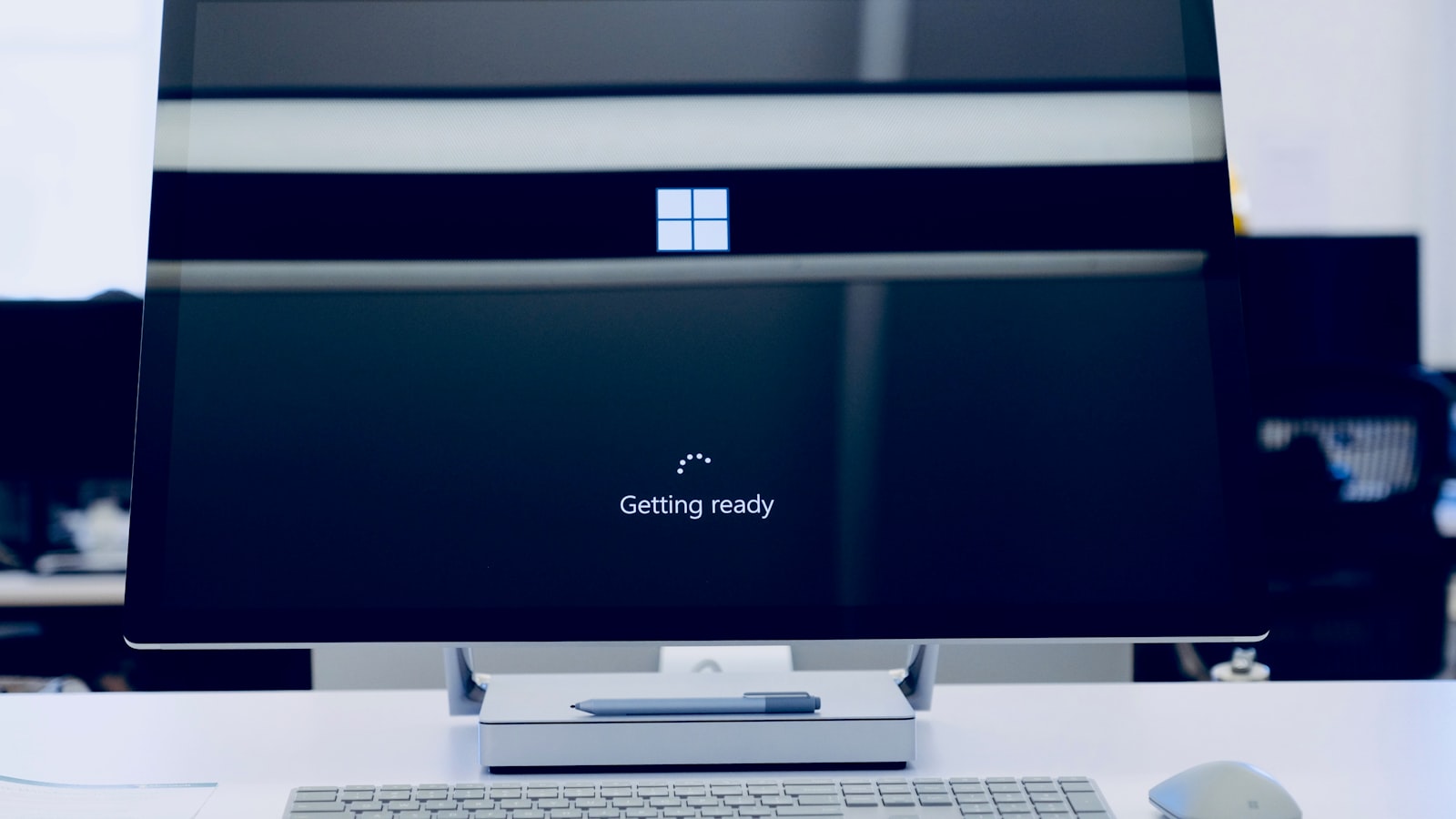
1. 启用远程桌面
在 Windows 10 和 Windows Server 中,远程桌面功能默认是关闭的。启用远程桌面功能可以通过以下步骤进行:
- 步骤 1:右键单击开始菜单,选择“系统”。
- 步骤 2:在系统窗口中,选择“远程设置”。
- 步骤 3:在“远程桌面”部分选择“允许远程连接到此计算机”。
- 步骤 4:确保勾选“仅允许运行使用网络级别身份验证的远程桌面计算机连接(更安全)”。
选择网络级别身份验证,能在用户连接之前进行身份验证,从而增加安全性。
2. 更改默认 RDP 端口
远程桌面服务通常使用 TCP 端口 3389。由于这一端口被广泛知晓,攻击者常常会攻击使用默认端口的设备。为了增加安全性,可以考虑更改 RDP 使用的默认端口。具体步骤如下:
- 步骤 1:打开注册表编辑器(regedit)。
- 步骤 2:导航到以下注册表路径:
HKEY_LOCAL_MACHINE\System\CurrentControlSet\Control\Terminal Server\WinStations\RDP-Tcp - 步骤 3:查找“PortNumber”项,并修改其值(改为一个不常用的端口,例如 50000)。
- 步骤 4:重新启动计算机以应用更改。
请注意,修改端口后,还需要在防火墙中打开新的端口。
3. 强化密码策略
使用强密码可以有效防止未授权访问。建议使用以下密码策略来强化安全性:
- 密码长度至少为 12 个字符。
- 包含大写字母、小写字母、数字和特殊字符。
- 不使用常见的单词或短语。
- 定期更新密码(至少每 90 天更换一次)。
可以考虑启用账户锁定策略,如果同一账户连续输入错误密码超过一定次数(例如五次),则锁定该账户一段时间,以防止暴力破解攻击。
4. 使用防火墙和 VPN
防火墙是保护计算机免受外部攻击的重要工具。在 Windows 中,可以配置内置的 Windows 防火墙以允许只特定的 IP 地址访问远程桌面服务。
- 步骤 1:打开防火墙设置,在“允许应用通过 Windows Defender 防火墙”中找到“远程桌面”。
- 步骤 2:确保只允许受信任的 IP 地址。
如果需要从公共或不安全的网络访问远程桌面服务,应该优先使用虚拟专用网络(VPN)。VPN 可以通过加密隧道保护数据传输,确保信息在传输过程中不会被窃取。
5. 限制用户访问权限
为了降低安全风险,建议只为必要的用户开启远程桌面访问。以下是限制用户访问权限的步骤:
- 步骤 1:在“远程桌面”设置中,选择“选择用户”。
- 步骤 2:仅添加需要访问的用户账户,删除不必要的用户。
还应考虑使用组策略限制远程桌面的访问。例如管理员可以应用相应的策略,确保只有特定的用户组可以访问远程桌面,进而减少可能的攻击面。
6. 采用双重认证
双重认证(Two-Factor Authentication,2FA)为远程桌面访问提供了额外的安全层。可以考虑使用如 Google Authenticator、Authy 等应用生成的临时验证码,结合账户密码登录。通过启用双重认证,即使攻击者获得了用户的密码,没有第二步的验证,依然无法访问系统。
7. 监控与审计远程登录活动
对远程登录活动进行监控和审计,可以及时发现潜在的安全威胁。Windows 系统提供了事件查看器,用于记录远程桌面登录事件。
- 步骤 1:打开“事件查看器”。
- 步骤 2:导航到“Windows 日志” -> “安全”。
- 步骤 3:筛选日志,查找与远程桌面会话相关的事件(事件 ID 4624 为成功登录,事件 ID 4625 为登录失败)。
通过监控事件日志,用户可以发现异常登录尝试,并及时采取措施进行响应。
8. 定期更新系统和补丁
保持操作系统和所有相关软件的最新版本,是防止已知漏洞被利用的重要步骤。Windows 定期发布安全更新和补丁程序,用户应定期检查并安装这些更新,以确保系统的安全性。
- 步骤 1:打开“设置”。
- 步骤 2:选择“更新和安全”。
- 步骤 3:点击“检查更新”。
及时安装安全补丁对于防止远程桌面服务受到攻击至关重要,因为许多网络攻击都是利用未修补的漏洞进行的。
9. 使用入侵检测和防御系统
在网络环境中使用入侵检测系统(IDS)和入侵防御系统(IPS),可以实时监测和响应潜在的安全威胁。这些系统能够分析流量,检测异常行为,并在发现威胁时采取自动响应,降低损害风险。
- 步骤 1:评估适合自己 网络环境的 IDS/IPS 解决方案。
- 步骤 2:进行系统安装和配置。
- 步骤 3:确保其与其他安全策略(如防火墙和 VPN)协调运作。
结论
远程桌面访问的安全配置是确保整体网络安全的重要环节。通过上述步骤合理配置远程桌面,结合强密码、定期系统更新、双重认证和监控日志等多重措施,可以显著提高 Windows 远程桌面服务的安全性。与其说网络安全是一项技术活动,不如说是一种策略和管理。如果想要确保您网络环境的安全性,定期审查和更新安全策略必不可少。始终保持警惕,加强安全意识,才能在日益复杂的网络环境中保护系统和数据的安全。






